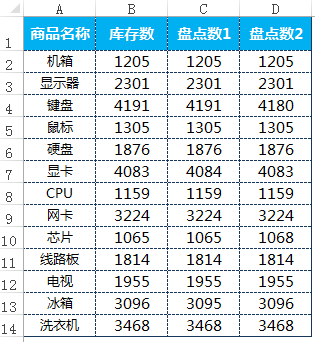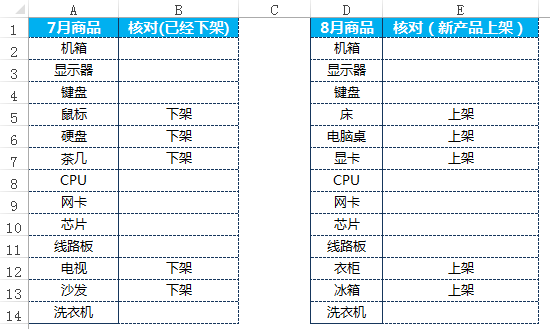怎么快速核对两个表格的差异(如何核对Excel两列数据是否一致)
作者:部落窝教育 微信:excel教程(id:exceljiaocheng)今天咱们一起来攒点Excel数据核对相关的技巧,也是后台留言比较多的问题。本文提供4种技法来进行核对。
1. Excel行内容差异核对两列数据
下面是一份Excel库存盘点表。现需要对账面库存数和财务人员盘点数、资产管理员盘点数进行逐一核对。也就是对B、C、D列进行核对。
Excel中有一个非常好用的技巧,小雅分享给伙伴们,就是行内容差异。
操作步骤:选中B2:C14单元格区域,按F5键或者CTRL G,定位——定位条件——行内容差异单元格,确定。然后对差异数据填充颜色,标识差异,2秒钟搞定数据核对!
2. 选择性粘贴核对数据差异
公司财务部按照HR提供的工资明细表和ERP系统的工资数据进行核对。两个Excel表,数据结构顺序一致,可以利用选择性粘贴功能,将一张表对另一张表的数据做相减运算,运算结果不是0的,就是差异数据,需要部门之间进行校对。
操作步骤:选中一张表的数据区域,复制,切换到另外一张表,选择性粘贴——减——确定即可。
3. 公式核对数据
库存数和账面数两列数据进行核对,由于都在一个Excel表格里,可以直接增加辅助列,输入公式:=B2=C2,返回TRUE和FALSE。再启用筛选功能,筛选FALSE,填充一个颜色,这样就有差异的数据就被标示出来了。
4. 配套IF函数核对两列商品
商品上下架调整核对。将7月销量不好的商品下架,把8月新上架的商品标识出来。
核对A列的商品是否在D列,如果在就留空,如果不在就显示“下架”。
再核对D列的商品,如果不在A列,就表示是8月份新上架的商品,就显示“上架”,否则留空。
最终效果如下图所示:
B2单元格公式为:
=IF(COUNTIF($D$2:$D$14,A2)>0,"","下架")
E2单元格公式为:
=IF(COUNTIF(A2:A14,D2)>0,"","上架")